この投稿では、WMVをMP4に変換する動画変換ソフトを勧めします。
WMVとは
WMVのフルネームはWindows Media Video(ウィンドウズ メディア ビデオ)です。マイクロソフト(Microsoft)社が開発した動画データの圧縮符号化方式および圧縮・展開ソフトウェア(コーデック)の一つ です。WMVは同時代の他の形式に比べ圧縮率が高く、Windows Media PlayerなどWindows環境が標準で対応しています。
WMVをMP4に変換する方法は?
ビデオファイル変換ソフトを利用して手軽に形式を変換できます。ネットでは多くのビデオ(動画)変換ソフトが選択できるが、便利かつ変換品質の高いビデオファイルの変換ソフトを見つけるのは難しいです。効率的で安全なビデオコンバーターを選択するのは重要です。変換後に動画の画質と解像度が劣化するかどうかは重要なことです。
ここでは、Bitwar Video Converterというビデオファイル変換ソフトをお勧めします。このソフトウェアは動画を多くの形式に変換できます。 MP4、AVI、MKV、FLV、WMV、MOV、FLV、GIFなどの形式の変換を対応しています。そして、変換された動画の画質と解像度を選択することもできます。
WMVをMP4に変換する最高の動画変換ソフト
以下の手順に従って、簡単にWMVをMP4に変換します。
まずは、Bitwar Video Converterをインストールしてください。https://www.bitwarsoft.com/video-converter
Bitwar動画修復ソフト無料ダウンロード/インストール:
ステップ1:ビデオファイルを選択します。
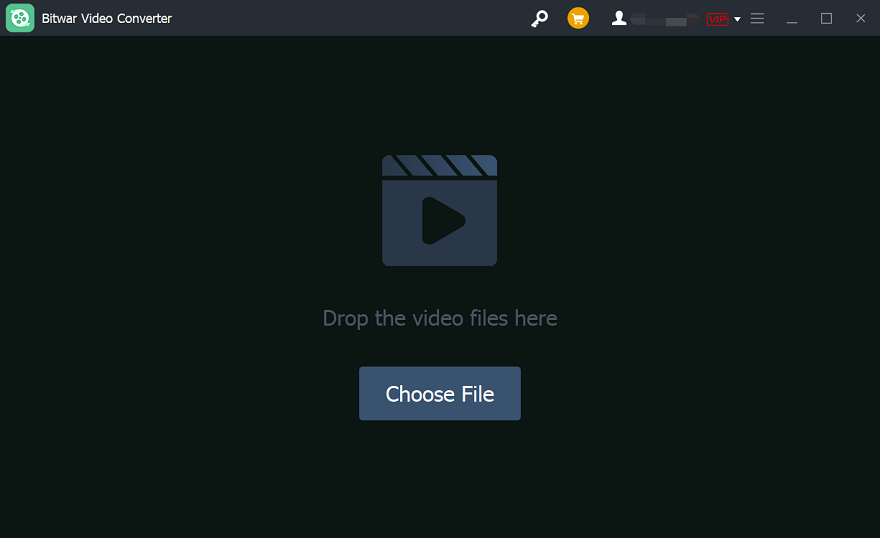
ステップ2:Preset(出力形式)にMP4形式を選択します。出力の場所(Output Folder)も選択します。変換後の画質と解像度も選択できます。ビデオの一括変換もできます。
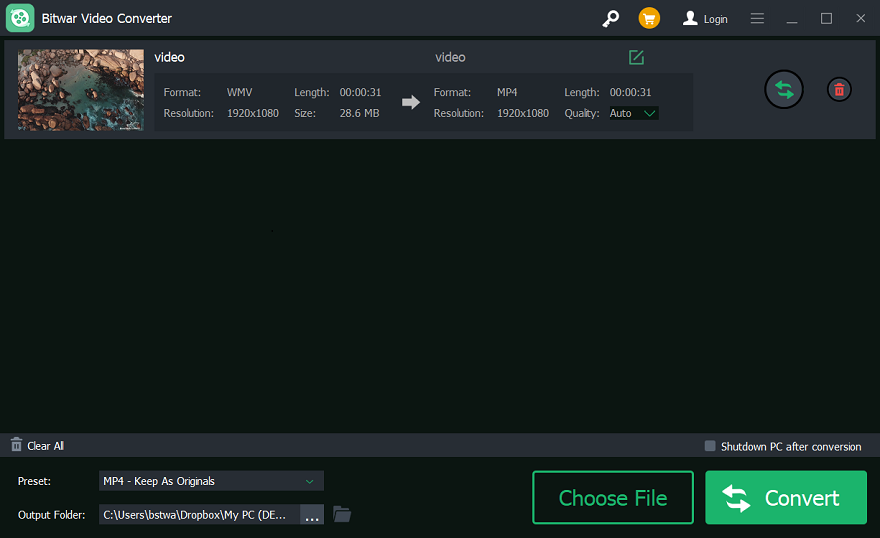
ステップ3:[コンバート(Convert)]をクリックして動画の変換を始めます。変換がかかる時間はビデオファイルのサイズによって異なります。

ステップ4:変換が終わると、フォルダのアイコンをクリックして変換の結果をプレビューできます。
まとめ
Bitwar Video Converterを利用して簡単にWMVをMP4に変換できます。シンプルなインターフェースと簡単な操作方法、パソコン技術に苦手な人も自力で動画を変換できます。動画変換ソフトが必要な場合は、ぜひBitwar Video Converter(ビデオコンバート)をお試しください。

